Как правильно подключить домофон: Как подключить домофон в квартире
Как подключить видеодомофон
12 августа 2013
Очень часто покупая домофон или готовясь к его приобретению, мы задаем себе вопрос, а сложно ли его подключить и как это сделать. На этот вопрос опытный специалист скажет, что в подключении обычного 4-х проводного домофона нет ничего сложного, и с этой задачей они справятся примерно за 1 час работы, стоить вам это будет столько то и называет сумму сравнимую со стоимостью самого домофона. У каждого человека появляется желание сократить расходы.
Конечно, здесь важно не ошибиться при выборе между услугами профи и попытками сэкономить деньги.
Какие преимущества дают услуги профессионала — прежде всего это быстрота, качество монтажа и, конечно же, уважающая себя компания дает гарантию на монтаж. Если у вас что-то случиться с оборудованием, монтажная организация будет нести ответственность перед вами за некачественный монтаж., Если установка привела к тому, что ваше оборудование вышло из строя, все неисправности они должны будут устранить за свой счет. Но тут важно понимать, что когда вы нанимаете установщика, стоимость услуг которого на порядок ниже, ни о какой гарантии с его стороны не может быть и речи. Вам самим придётся контролировать весь процесс монтажа и правильность соединения контактов. Иначе при не удачном соединении или соприкосновении не изолированных контактов выйдет из строя оборудование, нанятый “дешевый” монтажник развернется и уйдет, как только вы ему скажете, что он вам испортил оборудование.
Но тут важно понимать, что когда вы нанимаете установщика, стоимость услуг которого на порядок ниже, ни о какой гарантии с его стороны не может быть и речи. Вам самим придётся контролировать весь процесс монтажа и правильность соединения контактов. Иначе при не удачном соединении или соприкосновении не изолированных контактов выйдет из строя оборудование, нанятый “дешевый” монтажник развернется и уйдет, как только вы ему скажете, что он вам испортил оборудование.
Второй же вариант, а именно самостоятельный монтаж и подключение видеодомофона стоит осуществлять в том случае, когда у вас есть большая вероятность нарваться на “дешевого” монтажника со всеми вытекающими последствиями. Или если вы человек, который все предпочитает делать сам для уверенности в качестве проделанной работы.
Эта статья для вас уважаемые умельцы.
Что необходимо знать, чтобы установить видеодомофон?
Прежде всего, нам потребуется сам видеодомофон — это монитор с экраном, кнопками и трубкой, которой в принципе может и не быть. И видеопанель — это вызывной блок со встроенной видеокамерой микрофоном и динамиком.
И видеопанель — это вызывной блок со встроенной видеокамерой микрофоном и динамиком.
Большинство устройств, которые присутствуют у нас на рынке, имеют 4-проводную схему подключения. Эти четыре провода отвечают за передачу видео и аудио сигнала и питания, «+»и «-».
Назначение этих проводов у всех моделей домофонов одинаковое. Но по способу подключения есть различия в разных марках видеодомофонов, например commax и infinitex.
В моделях домофона commax (этот способ считается самым распространённым и он работает для большинства производителей) каждому видеоканалу соответствует свой разъем для подключения. То есть если у вас домофон рассчитан на подключение 4 видеопанелей у вас с обратной стороны домофона должно быть 4 разъёма для подключения каждой панели со своим независимым набором 4-х контактов (аудио, « +» , «-» , видео ).
Его схема подключения выглядит следующим образом. От каждой панели к домофону тянется свой 4 жильный кабель. Если у вас 4 видеопанели, то к видеодомофону должно идти 4 четырехжильных кабеля.
Если же мы выбираем домофоны схема которых подобна моделям infiniteX, то тут все немного проще и сложнее одновременно. Прежде всего, модели домофонов этого производителя могут работать с 4-мя вызывными блоками. Но при этом у него с обратной стороны всего 1 набор из 4 контактов.
На эти 4 контакта заводятся все видеопанели параллельно (до 4 штук). А на видеопанелях выставляется их порядковый номер, с помощью переключателей.
У этой схемы есть преимущества, в случае когда видеопанели находятся в близи друг от друга и на достаточно дальнем расстоянии от видеодомофона, то их подключение возможно по следующей схеме.
Чаще всего требуется установка одного домофона и одной вызывной панели. В этом случае подключение у всех 4-х проводных домофонов ничем не отличается. Главное в этом деле — правильно подобрать место и высоту установки вызывного блока. Один из возможных вариантов установки домофона — это когда домофон и панель располагается через стену, в этом случае достаточно просверлить отверстие в стене и обойтись несколькими сантиметрами кабеля. Лучшим вариантом кабеля для подключения будет витая пара, используемая для компьютерных сетей. Ее сечение позволяет проложить линию длинной до 50 метров без потерь и помех. А также тот факт что в нем будет дополнительные свободные жилы, позволит в будущем подключить электрозамок или дополнительную видеокамеру.
Лучшим вариантом кабеля для подключения будет витая пара, используемая для компьютерных сетей. Ее сечение позволяет проложить линию длинной до 50 метров без потерь и помех. А также тот факт что в нем будет дополнительные свободные жилы, позволит в будущем подключить электрозамок или дополнительную видеокамеру.
Обычно видеопанель устанавливается на высоте от 160 до 175 см в зависимости от предполагаемого роста посетителей. Если домофоном будут пользоваться дети, то нелогично устанавливать домофон на высоте 175см, так как вряд ли они попадут в поле зрение видеокамеры и смогут до нее дотянуться. Или же наоборот, установив панель слишком низко, вы будите смотреть посетителю в туловище. И гадать, кто это к вам пришел. Поэтому стоит перед началом монтажа убедиться в правильности выбранной позиции камеры с учетом ее угла обзора.
Основное условие сохранности вашего оборудования при монтаже — это правильное подключение 4 контактов отвечающих за передачу видео, аудио сигнала, «+» и «-».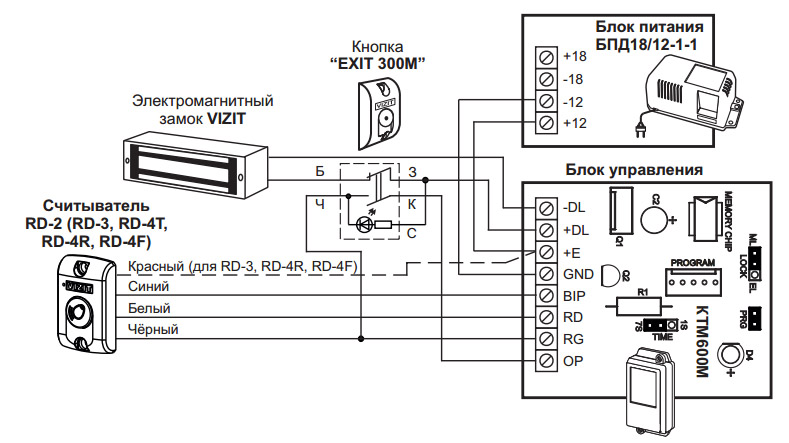 Так как в случае когда происходит замыкание контактов или неправильное подключение указанных контактов выходит из строя полностью весь канал домофона или при попадании «+» на видеовыход камеры выгорает видеомодуль панели.
Так как в случае когда происходит замыкание контактов или неправильное подключение указанных контактов выходит из строя полностью весь канал домофона или при попадании «+» на видеовыход камеры выгорает видеомодуль панели.
Однозначным условием успешного монтажа домофона является точное определение контактов передачи данных и проводов питания.
Очень важно при покупке видеодомофона и видеопанели проконсультироваться у консультанта об их совместимости и о наличии схемы подключения, если она отсутствует, попросить предоставить вам соответствующую информацию.
Очень интересным вопросом при подключении видеодомофонов является включение его в цепь с контроллером доступа и управления замком. Эти вопросы мы рассмотрим отдельно в следующих статьях.
Если в статье Вы нашли ошибки, обратитесь к администратору сайта.
Алексей Вернигора.
Поделиться
Твитнуть
Поделится
Поделится
Новый комментарий
Войти с помощью
Отправить
Подключение домофона своими руками
Опубликовано 25-07-2019
Установка домофона у себя в жилище – достаточно простой процесс, который можно произвести самостоятельно, если следовать инструкциям.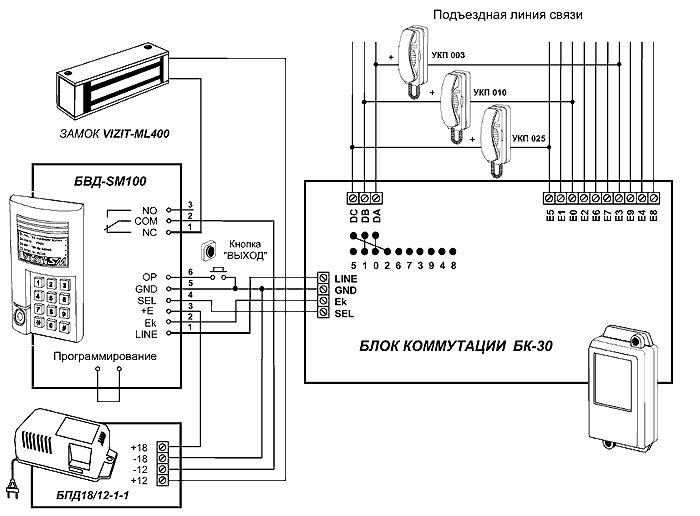 Подключение устройства не займет много времени.
Подключение устройства не займет много времени.
Как можно подключить домофон?
Самый простой способ подключения домофона и вызывной панели – это вызвать опытного мастера. Тогда технику установят быстро и качественно, но не всегда дешево. Однако домофон – достаточно простая техника для самостоятельной установки. Вооружившись слесарным инструментом и теоретическими знаниями из этой статьи, можно установить прибор самостоятельно. Времени на это уйдет чуть больше, но все будет выполнено бесплатно. Если следовать инструкциям, получится не хуже, чем у профессионального мастера.
Как самому установить домофон?
Для начала нужно определиться с тем, где будут установлены домофон и вызывная панель. Эти устройства будут соединены кабелем, так что далеко друг от друга их устанавливать неудобно. Самый простой вариант расположения:
- вызывная панель располагается снаружи на калитке или около входной двери;
- домофон – внутри, с другой стороны стены или ворот;
- между ними соединительные провода.

Это самый простой вариант, но он возможен далеко не всегда. Можно располагать домофон и вызывную панель не друг напротив друга, а на некотором расстоянии. В этом случае придется продумать, как провести кабель. Целесообразно располагать его внутри охраняемой территории.
Для того, чтобы сделать отверстия в стене, потребуется дрель или перфоратор. Сверла нужно брать такой длины, чтобы они насквозь прошли стену. Диаметр должен быть достаточным, чтобы протянуть в отверстие провода, то есть не очень большим. Стоит помнить, что для электромеханических или электромагнитных замков нужно будет проложить еще один кабель и заранее продумать, как крепить устройства на стене.
В обычных квартирах устанавливают один домофон, но на территории побольше с несколькими входами можно поставить несколько таких устройств. Это значительно расширяет функционал системы. Тогда между устройствами нужно провести еще один кабель.
Домофон устанавливают на уровне глаз. Так удобнее всего вводить цифровой код и говорить в устройство связи. Но если в доме есть дети, то нужно учесть их рост и не забывать, что дети растут: спустя год или меньше они смогут дотягиваться куда выше, чем сейчас.
Так удобнее всего вводить цифровой код и говорить в устройство связи. Но если в доме есть дети, то нужно учесть их рост и не забывать, что дети растут: спустя год или меньше они смогут дотягиваться куда выше, чем сейчас.
Стоит оговориться. Некоторые модели вызывных панелей устанавливают чуть ниже, чем принято. Например, устройство марки NeoLight имеет большой угол обзора (110° по горизонтали и 90° по вертикали). Его целесообразно устанавливать ниже. Так можно видеть сразу нескольких стоящих рядом посетителей и то, что они держат в руках.
Какой кабель нужен?
Стандартный кабель для подключения домофонов – это сигнальный провод 6х0.22. Однако и витая пара для этих целей подойдет.
Однако если между вызывной панелью и домофоном больше 30 метров, то нужно брать провод с сечением жил 0,50-1мм. Соответственно, если расстояние до 100 метров, что сечение нужно увеличить еще больше – до 2-2. 5 мм. Видеосигнал передавать по коаксиальному кабелю.
5 мм. Видеосигнал передавать по коаксиальному кабелю.
Обратите внимание, что все домофоны рассчитаны на подключение с задней стороны. Там находятся все разъемы для монтажа и ввода проводов. Так что устройства нужно устанавливать сверху на то место, где кабель выходит из стены, иначе торчащие провода не добавят эстетики вашему помещению.
Проблему решает установка за домофоном обычного электрического подрозетника. В него можно прятать все провода, не поместившиеся в короб домофона, и блок питания для тех моделей, которые нельзя запитать от бытовой электрической сети.
Кроме того, подрозетник станет надежным укрытием для:
- четырехжильного провода для вызывной панели;
- четырехжильного кабеля от других домофонов, если они в наличии;
- блока питания;
- проводов для всех камер.
В наборе с домофоном идут коннекторы, которыми можно соединить провода при монтаже. Так что вручную скручивать ничего не надо.
Так что вручную скручивать ничего не надо.
На финальной стадии установки нужно заизолировать провода. Для этого нужна будет темоизоляционная трубка диаметром 3 мм. Ее одевают на провод и нагревают феном или зажигалкой, пока она плотно не обвернет место соединения.
Перед тем, как подавать питание на устройство, нужно проверить, правильно ли подключены все провода и хорошо ли они заизолированы. Если все в норме, то поздравляем: вы только что установили домофон и вызывную панель!
404 — СТРАНИЦА НЕ НАЙДЕНА
Почему я вижу эту страницу?
404 означает, что файл не найден. Если вы уже загрузили файл, имя может быть написано с ошибкой или файл находится в другой папке.
Другие возможные причины
Вы можете получить ошибку 404 для изображений, поскольку у вас включена защита от горячих ссылок, а домен отсутствует в списке авторизованных доменов.
Если вы перейдете по временному URL-адресу (http://ip/~username/) и получите эту ошибку, возможно, проблема связана с набором правил, хранящимся в файле . htaccess. Вы можете попробовать переименовать этот файл в .htaccess-backup и обновить сайт, чтобы посмотреть, решит ли это проблему.
htaccess. Вы можете попробовать переименовать этот файл в .htaccess-backup и обновить сайт, чтобы посмотреть, решит ли это проблему.
Также возможно, что вы непреднамеренно удалили корневую папку документа или ваша учетная запись должна быть создана заново. В любом случае, пожалуйста, немедленно свяжитесь с вашим веб-хостингом.
Вы используете WordPress? См. Раздел об ошибках 404 после перехода по ссылке в WordPress.
Как найти правильное написание и папку
Отсутствующие или поврежденные файлы
Когда вы получаете ошибку 404, обязательно проверьте URL-адрес, который вы пытаетесь использовать в своем браузере. Это сообщает серверу, какой ресурс он должен использовать попытка запроса.
http://example.com/example/Example/help.html
В этом примере файл должен находиться в папке public_html/example/Example/
Обратите внимание, что CaSe важен в этом примере. На платформах с учетом регистра e xample и E xample не совпадают.
Для дополнительных доменов файл должен находиться в папке public_html/addondomain.com/example/Example/, а имена чувствительны к регистру.
Разбитое изображение
Если на вашем сайте отсутствует изображение, вы можете увидеть на своей странице поле с красным цветом X , где изображение отсутствует. Щелкните правой кнопкой мыши X и выберите «Свойства». Свойства сообщат вам путь и имя файла, который не может быть найден.
Это зависит от браузера. Если вы не видите на своей странице поле с красным X , попробуйте щелкнуть правой кнопкой мыши на странице, затем выберите «Просмотреть информацию о странице» и перейдите на вкладку «Мультимедиа».
http://example.com/cgi-sys/images/banner.PNG
В этом примере файл изображения должен находиться в папке public_html/cgi-sys/images/
Обратите внимание, что в этом примере важен CaSe . На платформах с учетом регистра символов PNG и png не совпадают.
404 Ошибки после перехода по ссылкам WordPress
При работе с WordPress часто могут возникать ошибки 404 Page Not Found, когда была активирована новая тема или когда были изменены правила перезаписи в файле .htaccess.
Когда вы сталкиваетесь с ошибкой 404 в WordPress, у вас есть два варианта ее исправления.
Вариант 1: Исправьте постоянные ссылки
- Войдите в WordPress.
- В меню навигации слева в WordPress нажмите Настройки > Постоянные ссылки (Обратите внимание на текущую настройку. Если вы используете пользовательскую структуру, скопируйте или сохраните ее где-нибудь.)
- Выберите По умолчанию .
- Нажмите Сохранить настройки .
- Верните настройки к предыдущей конфигурации (до того, как вы выбрали «По умолчанию»). Верните пользовательскую структуру, если она у вас была.
- Нажмите Сохранить настройки .

Во многих случаях это сбросит постоянные ссылки и устранит проблему. Если это не сработает, вам может потребоваться отредактировать файл .htaccess напрямую.
Вариант 2. Измените файл .htaccess
Добавьте следующий фрагмент кода 9index.php$ — [L]
RewriteCond %{REQUEST_FILENAME} !-f
RewriteCond %{REQUEST_FILENAME} !-d
RewriteRule . /index.php [L]
# Конец WordPress
Если ваш блог показывает неправильное доменное имя в ссылках, перенаправляет на другой сайт или отсутствуют изображения и стиль, все это обычно связано с одной и той же проблемой: в вашем блоге WordPress настроено неправильное доменное имя.
Как изменить файл .htaccess
Файл .htaccess содержит директивы (инструкции), которые сообщают серверу, как вести себя в определенных сценариях, и напрямую влияют на работу вашего веб-сайта.
Перенаправление и перезапись URL-адресов — это две очень распространенные директивы, которые можно найти в файле .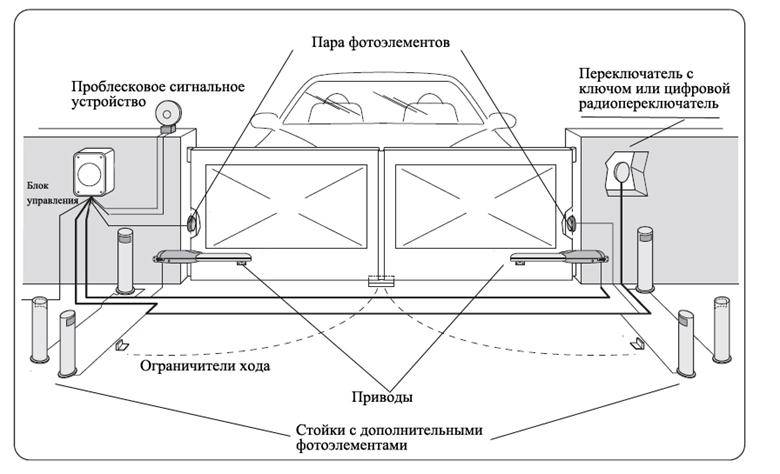 htaccess, и многие скрипты, такие как WordPress, Drupal, Joomla и Magento, добавляют директивы в .htaccess, чтобы эти скрипты могли работать.
htaccess, и многие скрипты, такие как WordPress, Drupal, Joomla и Magento, добавляют директивы в .htaccess, чтобы эти скрипты могли работать.
Возможно, вам потребуется отредактировать файл .htaccess в какой-то момент по разным причинам. В этом разделе рассматривается, как редактировать файл в cPanel, но не то, что может потребоваться изменить. статьи и ресурсы для этой информации.)
Существует множество способов редактирования файла .htaccess
- Отредактируйте файл на своем компьютере и загрузите его на сервер через FTP
- Использовать режим редактирования программы FTP
- Используйте SSH и текстовый редактор
- Используйте файловый менеджер в cPanel
Самый простой способ отредактировать файл .htaccess для большинства людей — через диспетчер файлов в cPanel.
Как редактировать файлы .htaccess в файловом менеджере cPanel
Прежде чем что-либо делать, рекомендуется сделать резервную копию вашего веб-сайта, чтобы вы могли вернуться к предыдущей версии, если что-то пойдет не так.
Откройте файловый менеджер
- Войдите в cPanel.
- В разделе «Файлы» щелкните значок «Диспетчер файлов ».
- Установите флажок для Корень документа для и выберите доменное имя, к которому вы хотите получить доступ, из раскрывающегося меню.
- Убедитесь, что установлен флажок Показать скрытые файлы (точечные файлы) «.
- Нажмите Перейти . Файловый менеджер откроется в новой вкладке или окне.
- Найдите файл .htaccess в списке файлов. Возможно, вам придется прокрутить, чтобы найти его.
Для редактирования файла .htaccess
- Щелкните правой кнопкой мыши файл .htaccess и выберите Редактировать код в меню. Кроме того, вы можете щелкнуть значок файла .htaccess, а затем Редактор кода Значок вверху страницы.
- Может появиться диалоговое окно с вопросом о кодировании.
 Просто нажмите Изменить , чтобы продолжить. Редактор откроется в новом окне.
Просто нажмите Изменить , чтобы продолжить. Редактор откроется в новом окне. - При необходимости отредактируйте файл.
- Нажмите Сохранить изменения в правом верхнем углу, когда закончите. Изменения будут сохранены.
- Протестируйте свой веб-сайт, чтобы убедиться, что ваши изменения были успешно сохранены. Если нет, исправьте ошибку или вернитесь к предыдущей версии, пока ваш сайт снова не заработает.
- После завершения нажмите Закрыть , чтобы закрыть окно диспетчера файлов.
Интерком-соединение — Интерком
Интерком-соединение
Поделитесь этим
Распечатать
Поделиться
Темный
Свет
-
1
Минута на чтение
Распечатать
Поделиться
Темный
Свет
Это пошаговое руководство по созданию интерком-соединения.
Необходимое условие
Для подключения к Intercom требуется функциональная учетная запись.
Чтобы получить его, следуйте инструкциям.
Процедура подключения
После того, как вы войдете в свою учетную запись, нам нужно будет запросить различные разрешения только для чтения для ваших ресурсов внутренней связи. Для правильного подключения выполните следующие действия:
Введите имя соединения .
Нажмите Подключиться к Intercom .
Убедитесь, что ваш браузер не блокирует всплывающие окна.Заполните форму аутентификации с вашим Рабочий адрес электронной почты и Пароль .
Если все в порядке, вы должны увидеть экран, подобный приведенному ниже, с запросом разрешений:
Разрешить доступ Rivery.
Используйте функцию Test Connection, чтобы проверить, соответствует ли ваше соединение поставленной задаче.


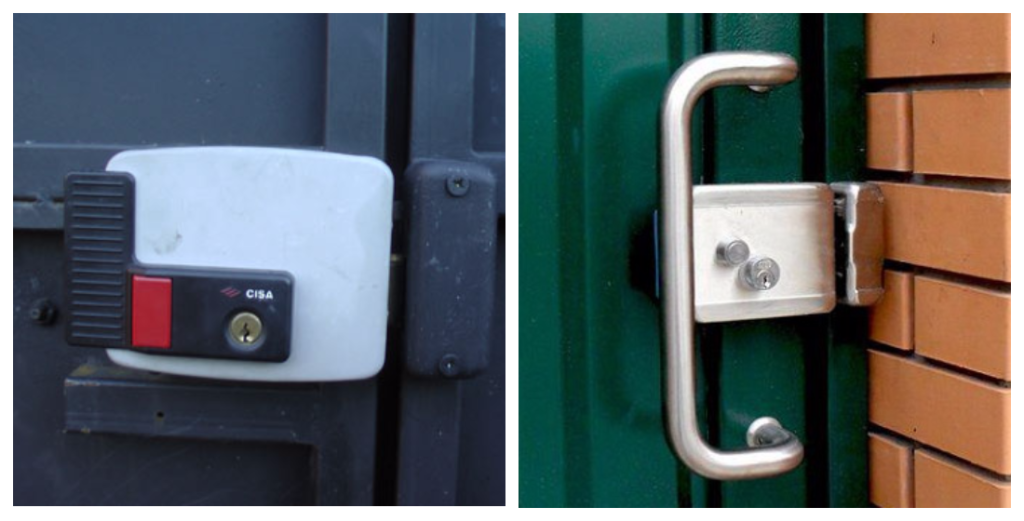
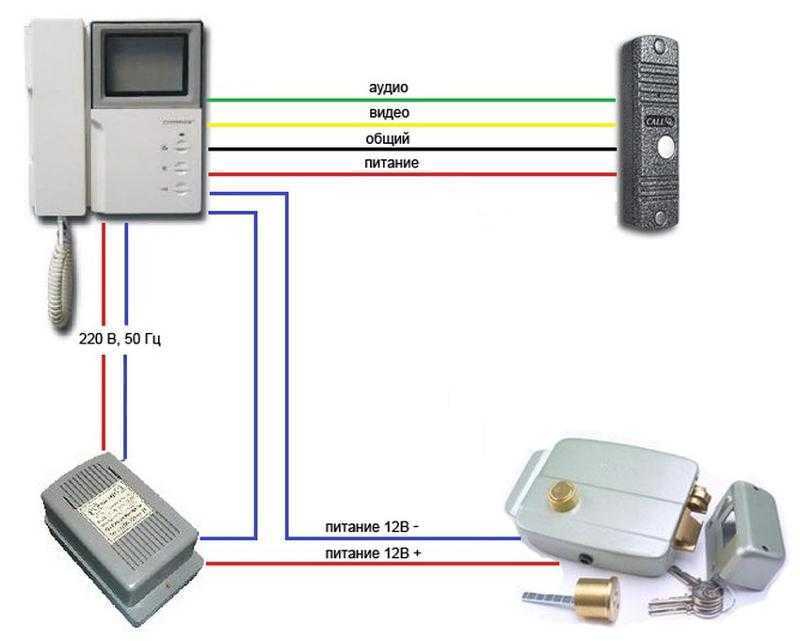 Просто нажмите Изменить , чтобы продолжить. Редактор откроется в новом окне.
Просто нажмите Изменить , чтобы продолжить. Редактор откроется в новом окне.